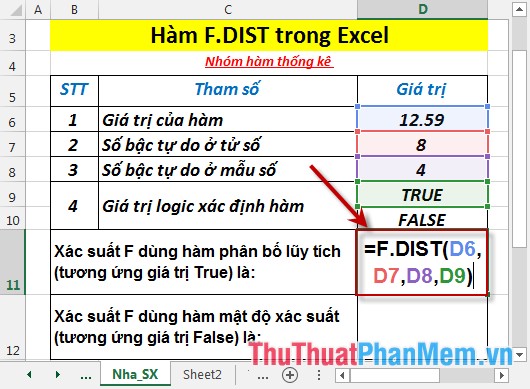Cách tách chuỗi văn bản theo dấu phẩy hoặc dấu cách trong Excel
Mục lục nội dung
Tách chuỗi văn bản dựa vào dấu phẩy hoặc dấu cách là một thủ thuật giúp các bạn tách các ký tự trong một ô tham số ra thành những cụm khác nhau dựa theo dấu phẩy hoặc dấu cách mà ô tham số đó chứa. ThuThuatPhanMem sẽ hướng dẫn cách bạn cách tách chuỗi văn bản theo dấu phẩy hoặc dấu cách trong Excel.

Để tách chuỗi văn bản theo dấu phẩy hoặc dấu cách các bạn có thể sử dụng kết hợp các hàm như lấy chuỗi LEFT, RIGHT, MID để kết hợp cùng hàm tìm kiếm FIND, SEARCH.
Đầu tiên các bạn cần phải hiểu sơ qua tác dụng cũng như cách dùng của các hàm lấy chuỗi và hàm FIND.
Hàm lấy chuỗi là loại hàm sử dụng để lấy ra một đoạn ký tự nằm trong một ô tham số xác định. Hàm tham số dựa vào những con số để xác định vị trí bắt đầu lấy chuỗi và số ký tự sẽ lấy đi từ ô tham số.
Để có thể tìm hiểu rõ ràng hơn về hàm lấy chuỗi LEFT, RIGHT và MID cùng các ví dụ liên quan các bạn có thể truy cập đường link sau đây.
Hàm lấy một chuỗi ký tự trong Excel
Dưới đây chúng ta sẽ đi vào cách phối hợp giữa hàm lấy chuỗi và hàm tìm kiếm FIND hoặc SEARCH. Để có thể hiểu rõ hơn về hai hàm FIND và SEARCH này, các bạn có thể truy cập vào đường link sau:
Hàm SEARCH và SEARCHB trong Excel
1. Tách chuỗi theo dấu phẩy hoặc dấu cách dựa vào LEFT
Đầu tiên, chúng ta muốn lấy chuỗi ký tự tính từ đầu cho đến vị trí của dấu phẩy đầu tiên của dữ liệu trong ô tham số tức là số ký tự nằm ở phía bên trái nên ở đây chúng ta sử dụng hàm lấy chuỗi LEFT.
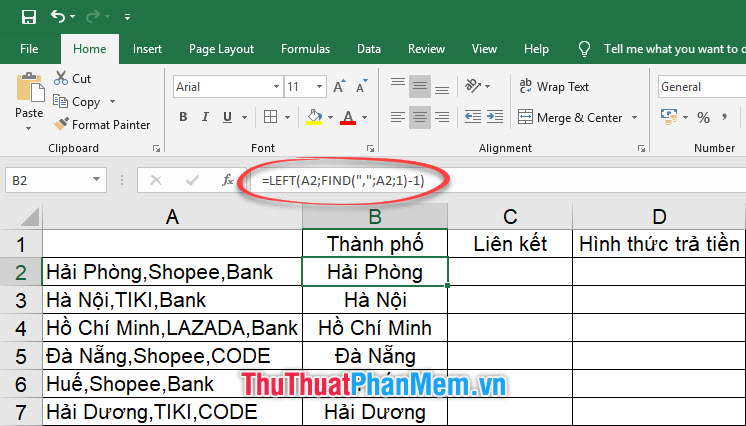
Công thức của hàm LEFT là:
=LEFT(ô tham số gốc;số ký tự cần lấy chuỗi)
Trong đó:
Ô tham số gốc là ô ký tự gốc bạn sẽ lấy ký tự ra từ nó.
Số ký tự cần lấy chuỗi là số ký tự tính từ ký tự đầu tiên của chuỗi ký tự trong ô tham số gốc.
Như vậy ta đã có ô tham số gốc chắc hẳn là dữ liệu sẵn có để bạn tách chuỗi rồi và vấn đề còn lại là số ký tự cần lấy chuỗi. Câu hỏi đặt ra là làm sao để lấy ra được một con số chính xác để lấy vừa đủ chuỗi ký tự phía trước dấu phẩy (hoặc dấu cách) cho ra kết quả. Và như thế hàm FIND (hoặc hàm SEARCH) sẽ giúp đỡ chúng ta trong việc này.
Kết quả của hàm FIND hoặc hàm SEARCH là một con số dạng Number nên nó có thể trở thành một phần tử của hàm lấy chuỗi ký tự.
Hàm tìm kiếm FIND hoặc SEARCH đều có một dạng công thức gần giống nhau, chỉ khác biệt là FIND có sự phân biệt giữa chữ hoa và chữ thường còn SEARCH thì không. Nên các bạn có thể linh động sử dụng một trong hai kiểu tìm kiếm này vì ký tự chúng ta cần tìm chỉ là dấu cách hoặc dấu phẩy, không phân biệt viết hoa viết thường.
Công thức của hàm SEARCH:
=SEARCH("ký tự hoặc cụm ký tự cần tìm kiếm";ô tham số gốc để tìm kiếm;bắt đầu tìm kiếm từ ký tự số bao nhiêu)
Công thức của hàm FIND:
=FIND("ký tự hoặc cụm ký tự cần tìm kiếm";ô tham số gốc để tìm kiếm;bắt đầu tìm kiếm từ ký tự số bao nhiêu)
Trong đó:
Ký tự hoặc cụm ký tự cần tìm kiếm ở đây của chúng ta sẽ là dấu phẩy hoặc dấu cách nhưng các bạn lưu ý phải cho ký tự hoặc cụm ký tự đó vào trong dấu ngoặc kép. Hàm FIND khác hàm SEARCH ở chỗ hàm FIND có sự phân biệt giữa chữ viết hoa và chữ viết thường.
Bắt đầu tìm kiếm từ ký tự số bao nhiêu thì bạn để là 1 để nó sẽ bắt đầu đếm từ ký tự đầu tiên khi bắt đầu tìm ký tự hoặc cụm ký tự cần tìm kiếm.
Từ công thức SEARCH/FIND trên chúng ta sẽ có kết quả là một con số đếm số vị trí của dấu phẩy hoặc dấu cách đầu tiên trong ô tham số. Mà kết hợp với hàm LEFT, chúng ta sẽ lấy được kết quả là các ký tự từ đầu cho tới vị trí dấu phẩy nên chúng ta cần phải thêm -1 ở đằng sau công thức SEARCH/FIND để kết quả cho ra không bao gồm luôn dấu cách hoặc dấu phẩy kia.
Kết quả bạn sẽ nhận được sẽ tương tự như dưới đây:
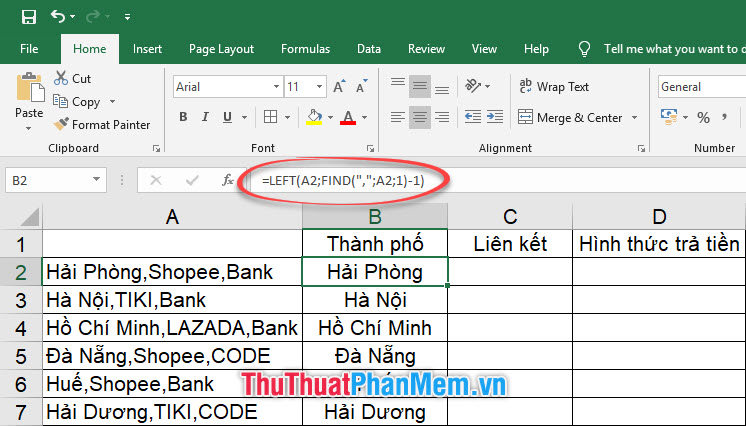
2. Tách chuỗi theo dấu phẩy hoặc dấu cách dựa vào MID
Tương tự như vậy khi cần tách chuỗi văn bản nằm giữa theo dấu phẩy hoặc dấu cách thì ta sẽ dùng tới hàm lấy chuỗi MID.
Ta có công thức của MID là:
=MID(ô tham chiếu gốc;vị trí bắt đầu lấy ký tự, số ký tự cần lấy)
Với ô tham chiếu gốc thì không có gì để nói quá kỹ càng còn với hai phần tử sau của hàm số là vị trí bắt đầu lấy ký tự và số ký tự cần lấy chúng ta lại tiếp tục lợi dụng hàm SEARCH để tính ra con số phù hợp.
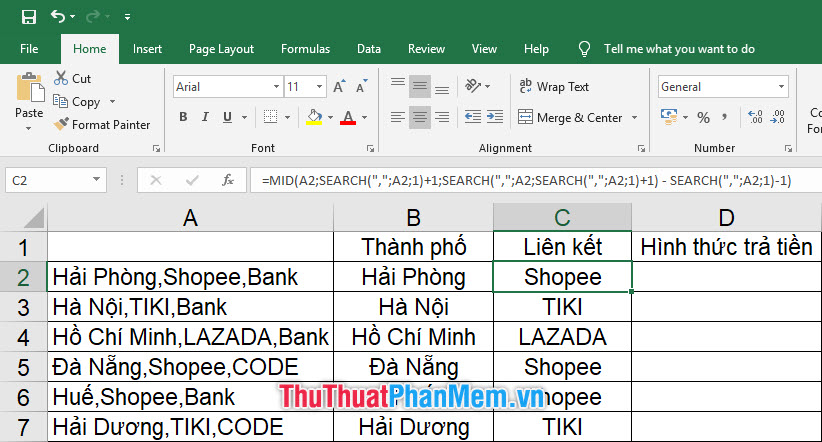
Dựa vào ví dụ sẵn có ta có hàm MID là:
=MID(A2;SEARCH(",";A2;1)+1;SEARCH(",";A2;SEARCH(",";A2;1)+1) - SEARCH(",";A2;1)-1)
Để có được kết quả như trên các bạn cùng phân tích từng phần tử của hàm MID trong ví dụ.
- Đầu tiên là với vị trí bắt đầu lấy ký tự, thành phần này ở trong hàm của ví dụ là:
SEARCH(",";A2;1)+1
Vị trí bắt đầu lấy ký tự chúng ta cần chắc hẳn phải là ký tự ngay phía sau dấu phẩy đầu tiên vậy nên chúng ta cần kết hợp với hàm SEARCH để tìm kiếm ra dấu phẩy đầu tiên sau đó cộng thêm 1 để có được vị trí bắt đầu tách chuỗi là ngay sau dấu phẩy đầu.
- Thứ hai là số ký tự cần lấy, thành phần này ở trong hàm của ví dụ là:
SEARCH(",";A2;SEARCH(",";A2;1)+1) - SEARCH(",";A2;1)-1
Nhìn thì hơi dài một chút nhưng thực chất nó chỉ là một sự kết hợp khá đơn giản giữa những hàm SEARCH với nhau.
Số ký tự cần lấy của chúng ta là số lượng các ký tự nằm giữa hai dấu phẩy trong chuỗi gốc cho nên chúng ta cần hàm SEARCH để đếm từ vị trí sau dấu phẩy thứ nhất đến vị trí trước dấu phẩy thứ hai.
Số ký tự cần lấy = Số vị trí của dấu phẩy thứ hai – Số vị trí của dấu phẩy thứ nhất - 1
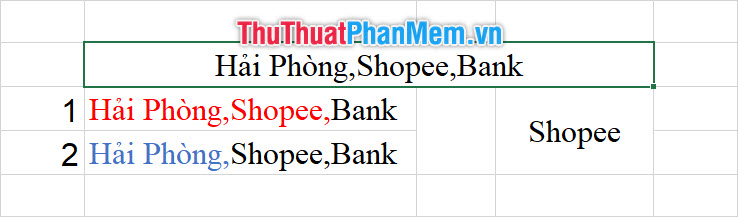
Giải thích rõ hơn:
Số vị trí của dấu phẩy thứ hai sẽ ra một con số bằng với số lượng ký tự được bôi màu đỏ của dòng 1.
Số vị trí của dấu phẩy thứ hai sẽ ra một con số bằng với số lượng ký tự được bôi màu xanh của 2.
Và cuối cùng chúng ta phải trừ bớt đi 1 để loạt dấu trừ ra khỏi số lượng đếm, nếu không kết quả cuối cùng sẽ có thêm dấu phẩy ở cuối.
3. Tách chuỗi theo dấu phẩy hoặc dấu cách dựa vào RIGHT
Cuối cùng ta sử dụng hàm RIGHT để lấy chuối văn bản nằm phía sau dấu phẩy cuối cùng. Ta có công thức của RIGHT là:
=RIGHT(ô tham số gốc;số ký tự cần lấy chuỗi)
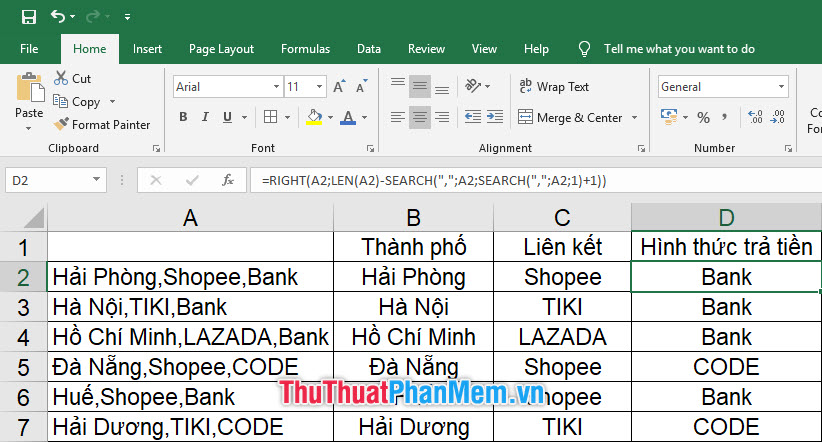
Ta có công thức RIGHT cần thiết là:
=RIGHT(A2;LEN(A2)-SEARCH(",";A2;SEARCH(",";A2;1)+1))
Ở đây các bạn có thể thấy sự xuất hiện của một hàm khá là khác biệt so với hai phép tính hàm trên đó là hàm LEN. Hàm này khá đơn giản, nó chỉ là hàm đếm số ký tự của ô tham số. Trong một ô tham số có tất cả bao nhiêu ký tự thì hàm LEN sẽ đếm và cho ra kết quả cuối cùng.
Ô tham số gốc sẽ vẫn là ô nguồn như cũ, chúng ta không nhắc tới nên cái cần chú ý ở đây chính là số ký tự cần lấy chuỗi. Ta sẽ có:
Số ký tự cần lấy chuỗi = Tổng số ký tự của ô tham số - Số vị trí của dấu phẩy thứ hai (dấu phẩy cuối cùng)
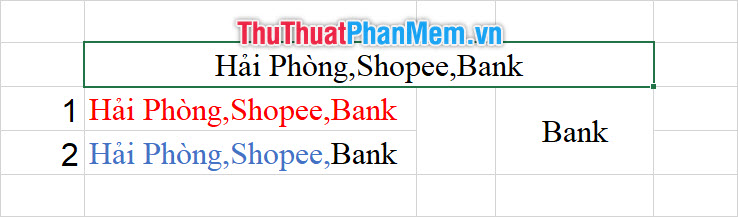
Giải thích rõ hơn:
Tổng số ký tự của ô tham số tức là ta sẽ đếm hết toàn bộ các ký tự có trong ô tham số bằng hàm LEN và nó là tất cả những ký tự được bôi đỏ trong dòng 1.
Số vị trí của dấu phẩy thứ hai được xác định bởi hàm SEARCH và nó là số lượng của toàn bộ các ký tự được bôi màu xanh ở dòng 2.
Kết quả, kết hợp cả ba hàm lấy chuỗi kể trên, các bạn đã tách chuỗi văn bản được theo dấu phẩy của Excel, các bạn có thể vận dụng linh hoạt nó nếu muốn tách chuỗi theo các ký tự khác hoặc dấu cách bằng cách thay ký tự đó vào vị trí của dấu phẩy ở trên bài.
Cảm ơn các bạn đã đọc bài của ThuThuatPhanMem chúng tôi về cách tách chuỗi văn bản theo dấu phẩy hoặc dấu cách trong Excel. Hy vọng bài viết đã có đủ kiến thức hướng dẫn cần thiết để các bạn có thể hiểu và vận dụng các hàm vào việc tách chuỗi văn bản theo ký tự. Chúc các bạn có thể thực hiện thành công!